"Mackad" je program za rad matematičkih i inženjerskih proračuna. Unatoč visokom ulaznom pragu u ovoj temi, program ima jednostavno i intuitivno sučelje, što ga čini najboljim u ovom području. U članku o tome kako instalirati Mackad na Windows 10. Osim priručnika za instalaciju, bit će dodane upute za aktivaciju i druge zanimljive informacije.
Kako instalirati Matkat 15 na Windows 10
Instalacija programa praktički se ne razlikuje od instalacije bilo koje druge, au nekim je aspektima još jednostavnija. Najčešće se aplikacija distribuira kao "tihi" instalacijski program. Što je to, bit će razmotreno malo kasnije, a sada ćemo otkriti gdje se može izravno postaviti instalater.
Plaćeni program licenci distribuira se, prema tome, može se preuzeti s službenih izvora. Međutim, moguće je preuzeti besplatnu verziju s raznih torrent trackera na vaše računalo. Nakon učitavanja instalacijske datoteke, samo dvaput kliknite lijevom tipkom miša da pokrenete raspakiranje programskih datoteka.
Što je "tiha" instalacija
Već znate kako instalirati Mackad na vaše računalo, sada ćemo razumjeti ostale aspekte ove operacije. Kao što je već spomenuto, program se instalira u "tihom" načinu rada. To znači da je proces u pozadini, nećete vidjeti prozor s trakom napretka, niti poruku o uspješnom završetku. Kao rezultat toga, prečac će se pojaviti na radnoj površini iu izborniku Start.
Već znate kakoinstalirajte "Matskat", ali trebate znati za jednu proceduru koju morate izvršiti prije pokretanja instalacijskog programa. Budući da nećete saznati više o početku instalacije, najbolje je da ne kliknete dvaput na miša, već preko kontekstnog izbornika, kako bi se osiguralo da je pokrenut. Da biste to učinili, kliknite ga desnom tipkom miša i odaberite "Pokreni kao administrator".
Što učiniti ako program nije instaliran
Što učiniti ako je prošlo mnogo vremena i prečica na radnoj površini se nikada nije pojavila? Odgovor je jednostavan. Prije instaliranja Mackada, provjerite sljedeći softver na vašem sustavu:
MSXML 4.0 SP2 ili SP3. Microsoft Visual C ++ 2008 i 2005. .NET Framework 3.5 SP1.Ako nema programa u tim programima, instalirajte ih prije instaliranja Mackad-a. Oni su potrebni za uspješan završetak zadatka.
Što učiniti ako program nije aktiviran
Ako ste program preuzeli s uređaja za praćenje, tada nemate licenciranu verziju za aktivaciju. Najčešće instalater to radi automatski, ali se pojavljuju pogreške. Za ručnu aktivaciju morate učiniti sljedeće:
Otvorite direktorij aplikacija. Da biste to učinili, kliknite na PCM prečac i odaberite File Location. Idite u mapu Matchcad 15, a zatim u licence. Otvorite datoteku license.dat s Notepadom. Unesite fizičku adresu računala umjesto linije 00-00-00-00-00-00. Spremite dokument.Možete saznati adresu putem timaredak, dovoljno je ući u naredbu ipconfig /all.
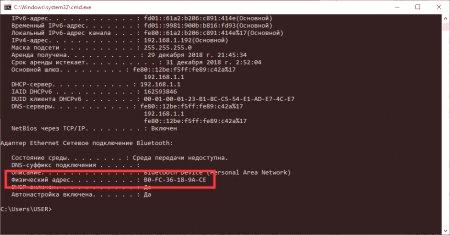
Sada znate kako instalirati Matchcad na vaše računalo i kako ga aktivirati. Nadam se da vam je članak bio koristan i mogli ste se nositi s tim zadatkom.
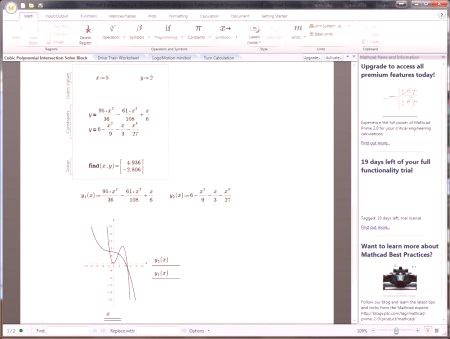
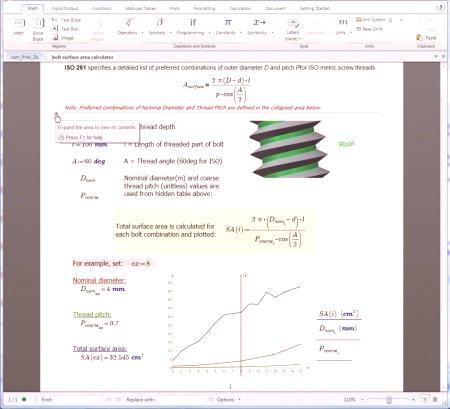
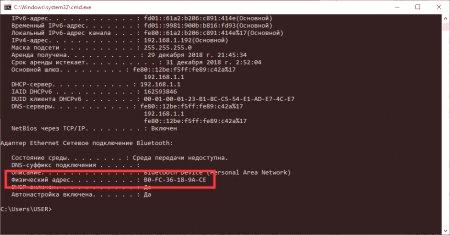 Sada znate kako instalirati Matchcad na vaše računalo i kako ga aktivirati. Nadam se da vam je članak bio koristan i mogli ste se nositi s tim zadatkom.
Sada znate kako instalirati Matchcad na vaše računalo i kako ga aktivirati. Nadam se da vam je članak bio koristan i mogli ste se nositi s tim zadatkom. 





